
Owen Little
0
1411
56
 Nedavno sam započeo novi posao gdje su mi ponudili Blackberry Bold. Ovo je bio izvrsni tehničar koji se voli igrati s novim uređajima. Međutim, to je i gorko slatko, jer sam apsolutno zaljubljen u svoj Droid. Po mom mišljenju, bez obzira koji drugi mobitel ikad koristim, Android će uvijek biti kralj. Volim mogućnost brzog obavljanja više zadataka s različitim aplikacijama, klikom na adresu ili telefonski broj s web mjesta, trenutnim biranjem ili navigacijom i toliko mnogo drugih značajki koje su prebrojne za spomenuti.
Nedavno sam započeo novi posao gdje su mi ponudili Blackberry Bold. Ovo je bio izvrsni tehničar koji se voli igrati s novim uređajima. Međutim, to je i gorko slatko, jer sam apsolutno zaljubljen u svoj Droid. Po mom mišljenju, bez obzira koji drugi mobitel ikad koristim, Android će uvijek biti kralj. Volim mogućnost brzog obavljanja više zadataka s različitim aplikacijama, klikom na adresu ili telefonski broj s web mjesta, trenutnim biranjem ili navigacijom i toliko mnogo drugih značajki koje su prebrojne za spomenuti.
S tim u vezi moja djeca oboje žele pametni telefon, a nudeći svoj Droid svojoj kćeri, mogu izbjeći kupnju novog telefona i dodavanje novog plana podataka. Shvatio sam da se mnoge obitelji mogu naći u sličnim situacijama - u kojima se telefoni mogu mijenjati, ali zapravo nikada ne napuštaju kuću.
U ovom ću članku pokazati kako spremiti cijelu postavku telefona - uključujući postavke OS-a, aplikacije i podatke - u prostor za pohranu, a zatim kako potpuno resetirati telefon na tvorničke postavke i očistiti SD karticu. Ubuduće, ako telefon ikada bude opet vaš, jednostavno se možete vratiti iz sigurnosnih kopija i čini se kao da telefon nikad nije nestao.
Ponovno postavite Android kao novi
Iznenađujuće je jednostavno resetirati Android telefon. Ono što stvarno trebate brinuti je da pazite da ne izgubite ništa važno što ste u nekom trenutku možda spremili na telefon - i da uvijek budete u mogućnosti ponovo potražiti telefon kao svoj..
U sljedećem slučaju pokreću Motorolu Droid s CyanogenMod ROM-om. Upute u nastavku gotovo su identične za vaš standardni ROM.
Izradite sigurnosnu kopiju postavki telefona i svih podataka
Prvo što želite učiniti je instalirati ROM Manager s Android Market-a i napraviti potpunu sigurnosnu kopiju vašeg trenutačnog ROM-a.
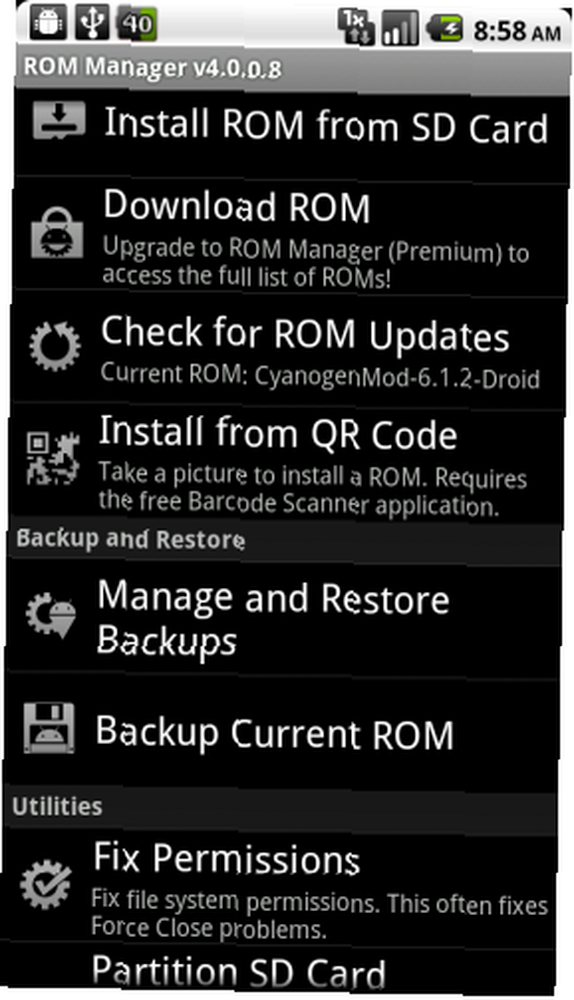
Jednom kada kliknete “Sigurnosna kopija trenutnog ROM-a“, ponovno će se pokrenuti vaš telefon i odnijeti kompletnu sigurnosnu kopiju vaših aplikacija, postavki i konfiguracije OS-a na SD karticu. Može proći neko vrijeme pa provjerite je li vaš telefon uključen. Kada to učinite, sljedeću stvar koju želite učiniti je premjestiti tu sigurnosnu kopiju (zajedno sa svim svojim fotografijama, glazbom i drugim podacima) na vaše računalo ili neke druge drugi vanjski uređaj za pohranu.
Da biste to učinili, uključite telefon u računalo, povucite gornji izbornik i kliknite USB status. Na sljedećem zaslonu kliknite na “Uključite USB pohranu“. Ovo će vaš telefon postaviti kao pogon u File Exploreru.
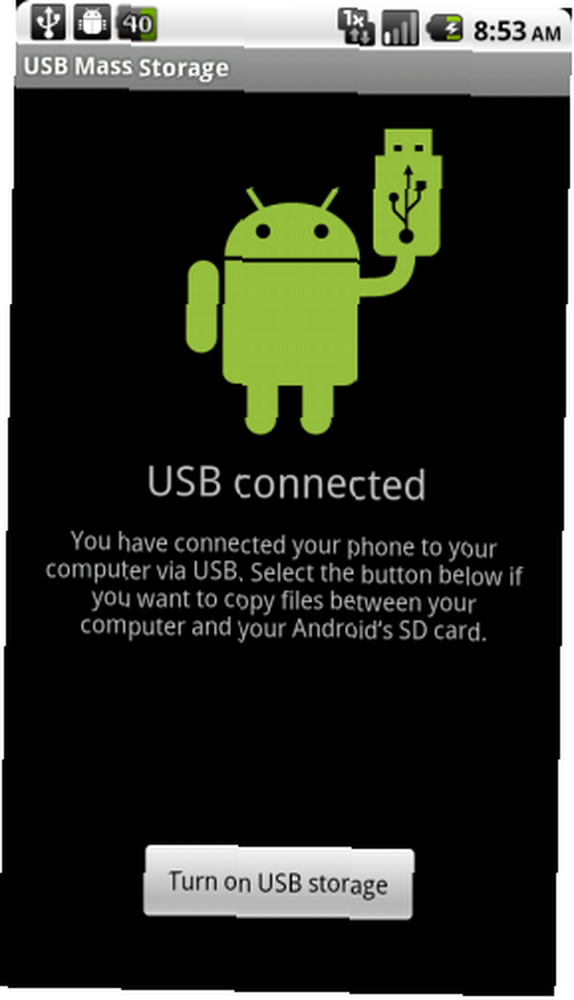
To je jednostavno kao isticanje svih datoteka na tom disku i njihovo kopiranje na sigurnosnu kopiju na računalu ili vanjskom tvrdom disku.
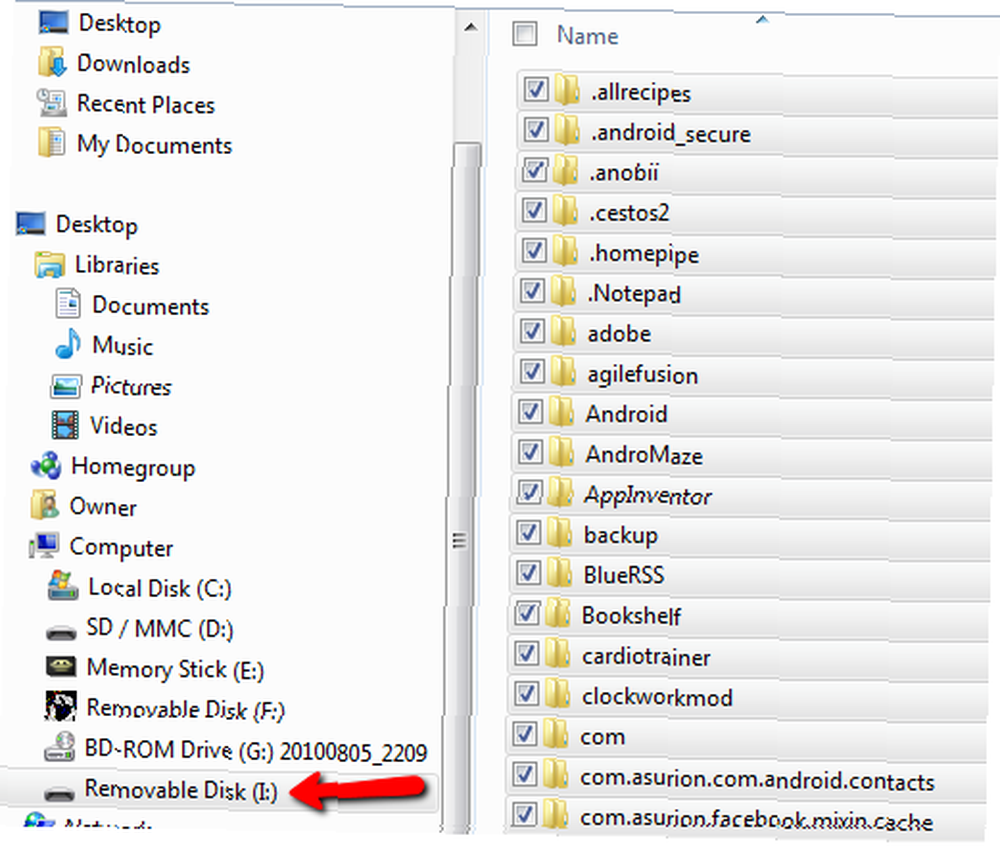
U mom slučaju, cijela sigurnosna kopija bila je oko 2,35 GB i trajala je oko 2 ili 3 minute. Pustite da prijenos učini svoje, a kad završite, postavke vašeg Android telefona sada su u potpunosti sigurnosno kopirane i spremne za upotrebu u nekom budućem datumu.
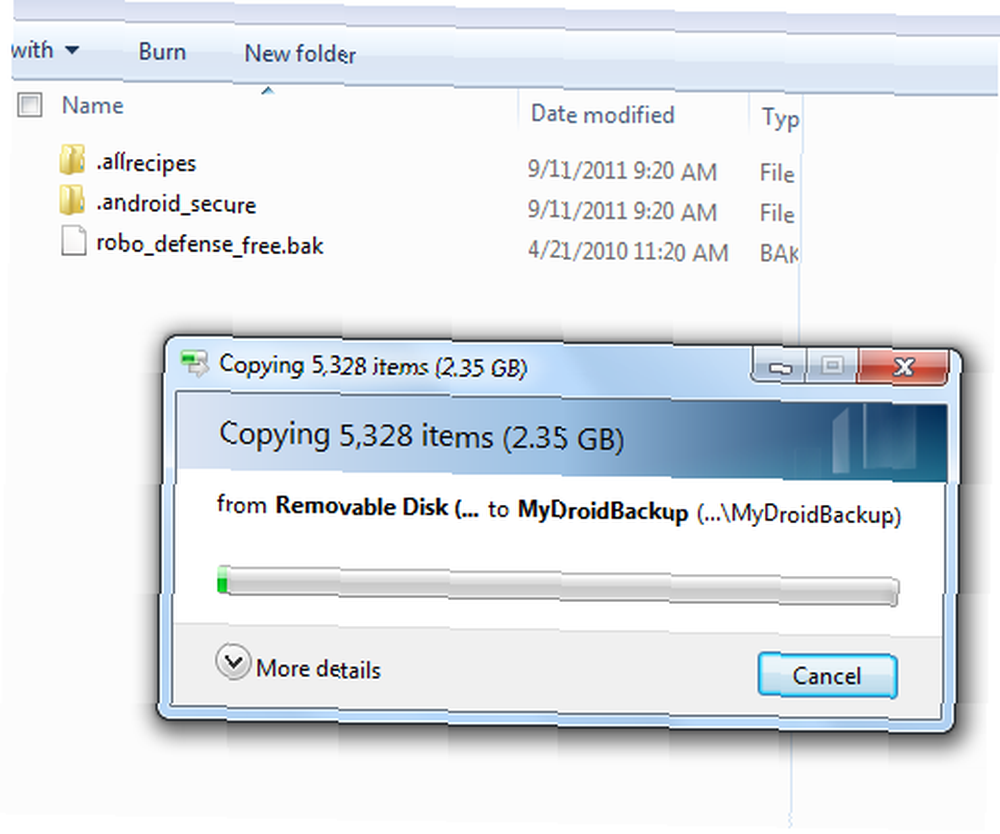
Vraćanje tvorničkih postavki vašeg Androida
Sada kada ste napravili sigurnosnu kopiju, vrijeme je da sve obrišete i preobrazite telefon na vrijeme do prvog dana kada ste ga kupili. Pa, pretpostavljam da u mom slučaju to zapravo znači prvi dan kada sam instalirao CyanogenMod ROM, ali shvaćate.
Postupak za to je smiješno lak (zbog čega je toliko važno da se prvo napravi sigurnosna kopija). Idite u izbornik postavki i kliknite na “Privatnost“.
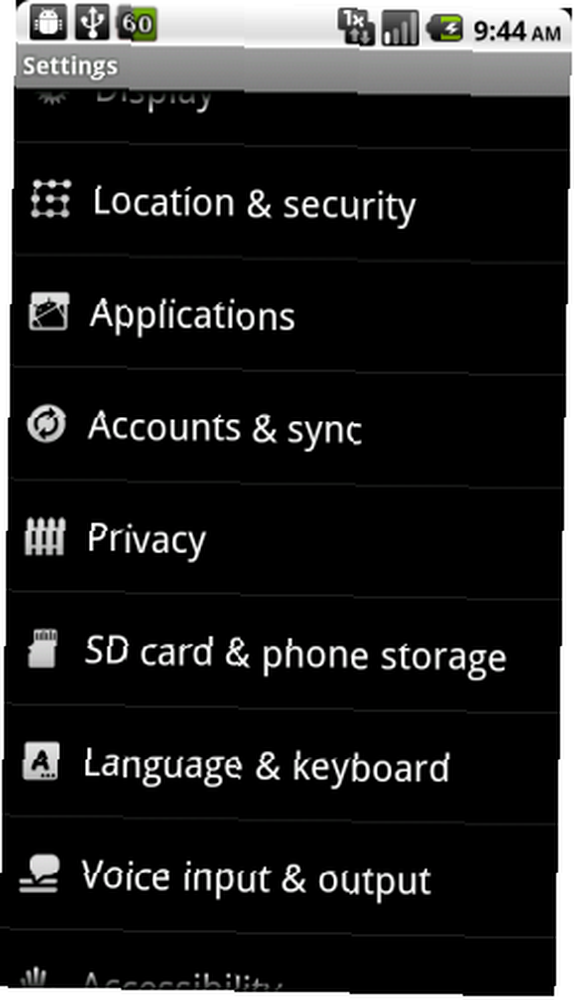
Na sljedećem ekranu i kliknite na “Vraćanje tvorničkih postavki“.
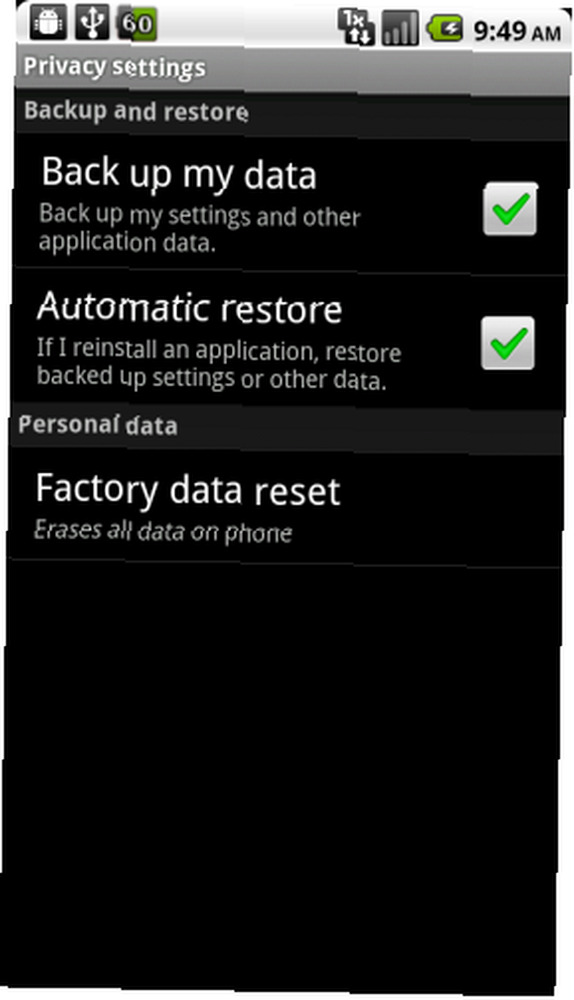
Pažljivo pročitajte ekran s upozorenjem, jer vjerujte mi, oni se ne šale. Sve se briše. To je sve s velikim slovom E.
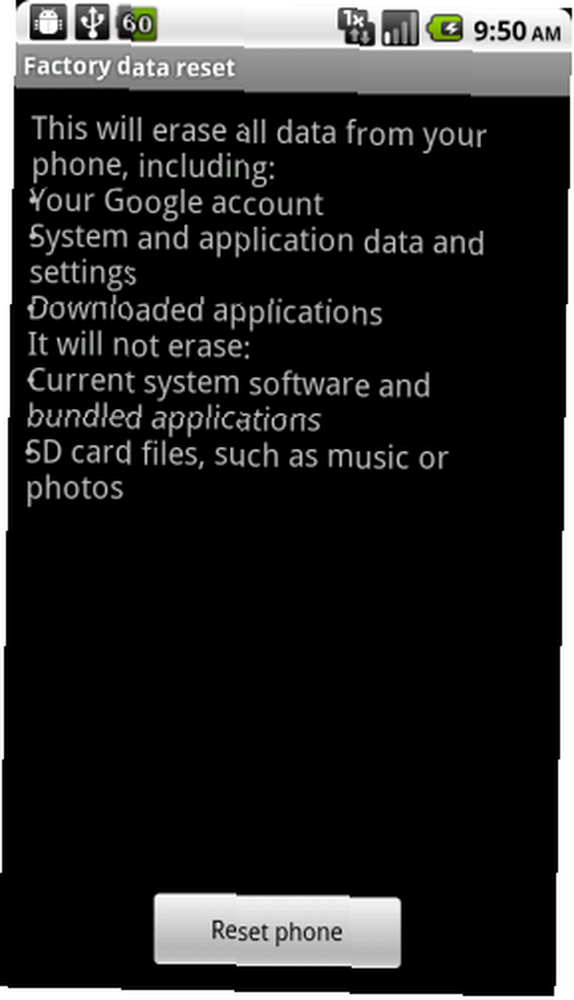
Nakon ponovnog pokretanja morat ćete proći početne korake konfiguracije koji ste poduzeli pri prvom kupnji telefona - uključujući prijavu ili stvaranje Google računa. Tada će se pojaviti standardni početni zaslon.
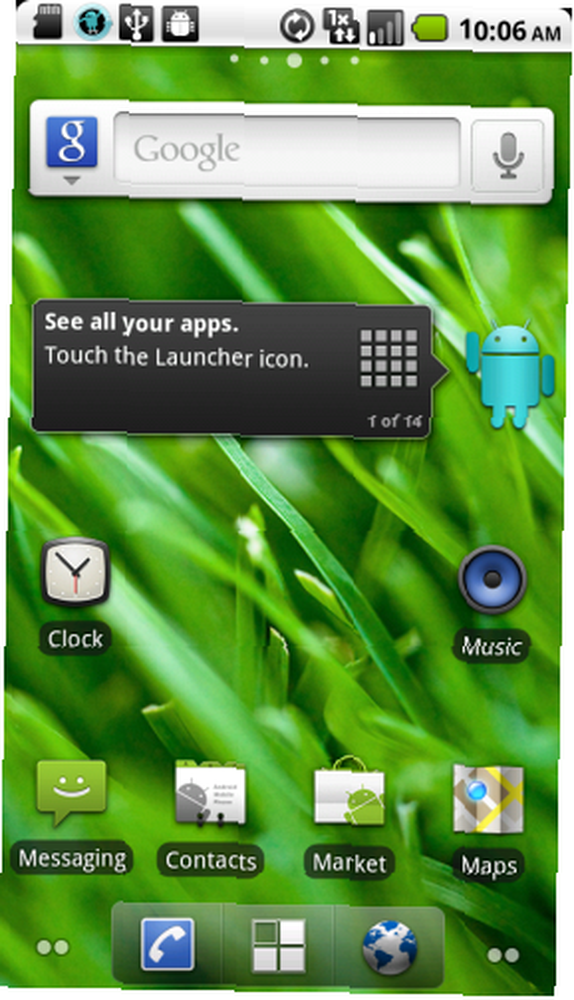
Samo da biste bili sigurni da je na SD kartici sve svježe i novo, ne smeta vam da uđete u postavke i kliknete izbornik postavki pohrane SD kartice i telefona. Ovdje demontirajte SD karticu i pritisnite “Formatirajte SD karticu“.
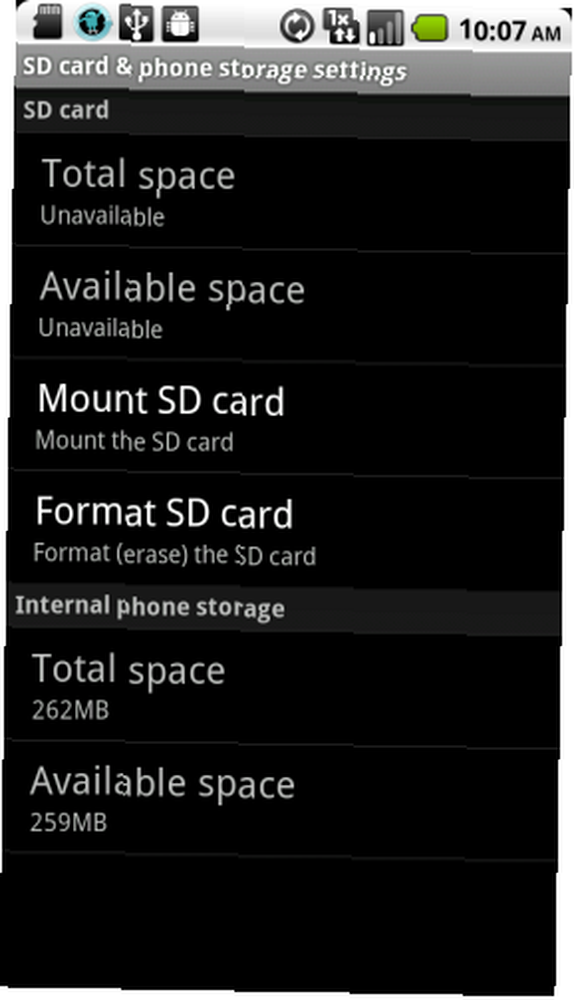
Sada ste potpuno i temeljito izbrisali sve na telefonu i to je spremno za sljedećeg korisnika. Trenutno koristi isti telefonski broj i mobilni račun kao i ranije. Ako mijenjate račune, tada ćete htjeti izvaditi svoju SIM karticu i umetnuti SIM karticu za novog korisnika.
Jeste li ikad trgovali svojim Android telefonom s članovima obitelji ili prijateljima? Kako ste resetirali Android? Jeste li koristili isti postupak opisan ovdje, ili ste radili nešto drugo? Imate li neke druge sklonosti snimanju sigurnosne kopije ROM-a? Podijelite svoje misli u odjeljku s komentarima u nastavku.











